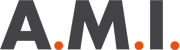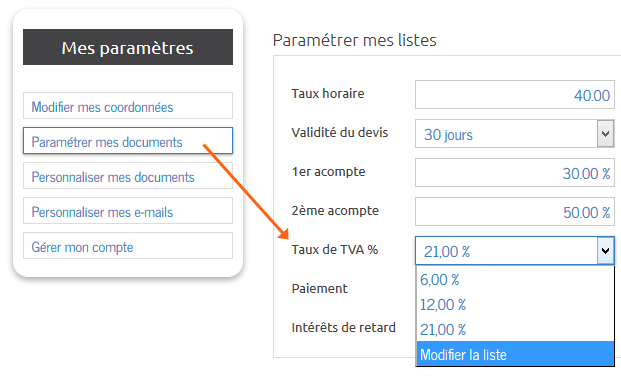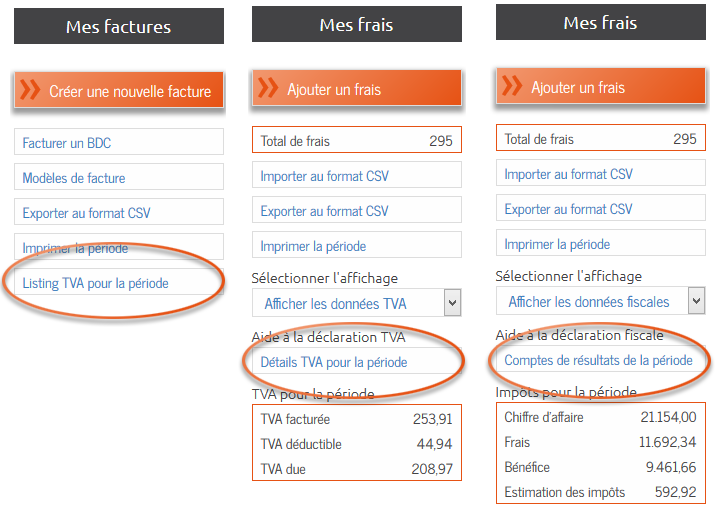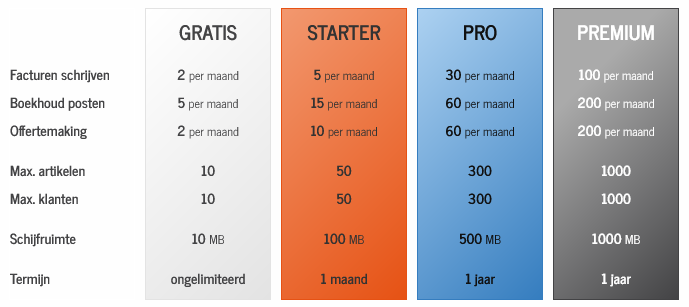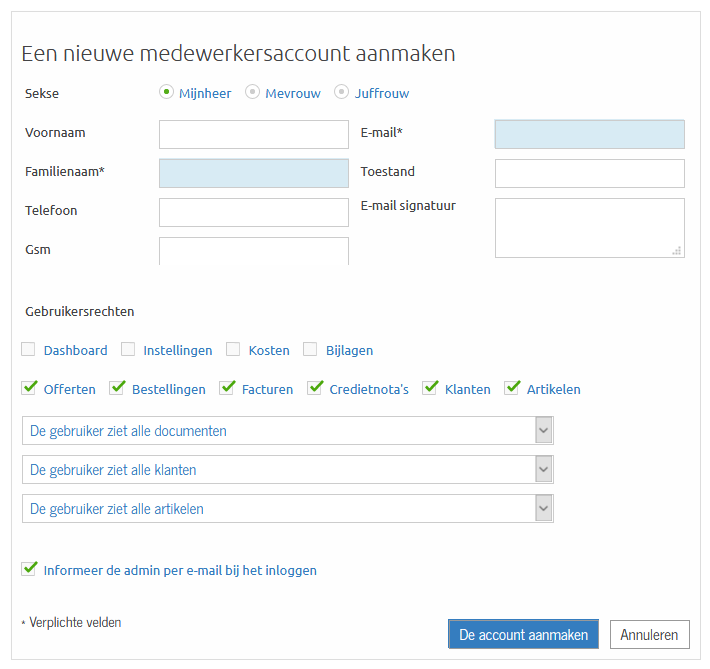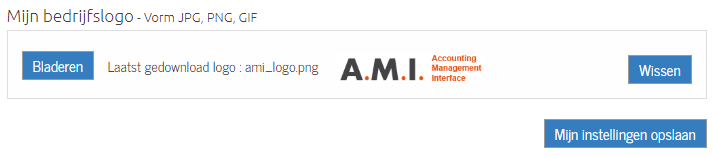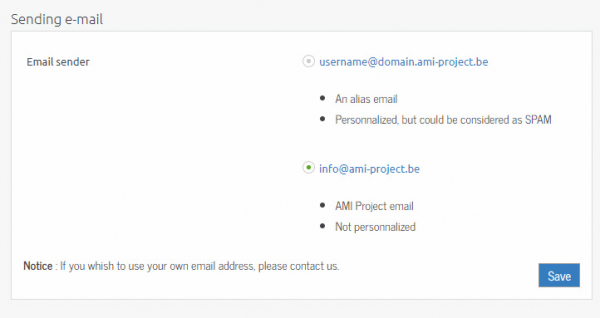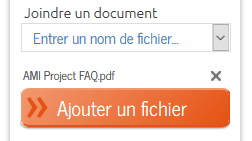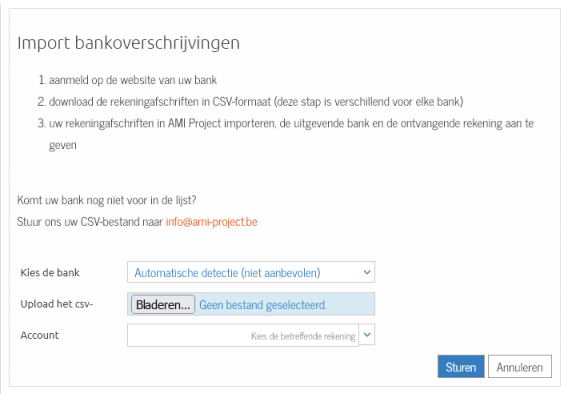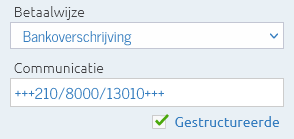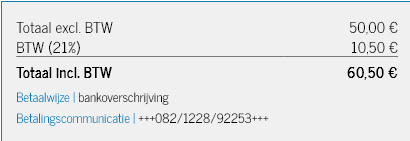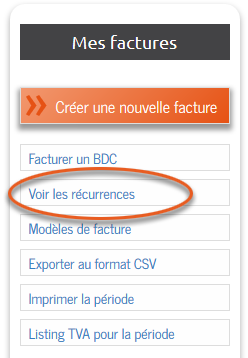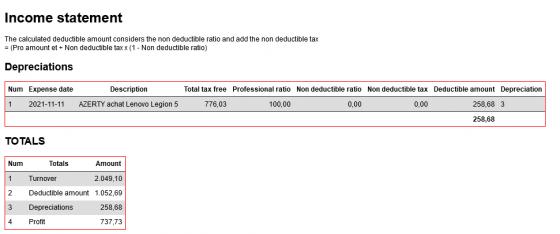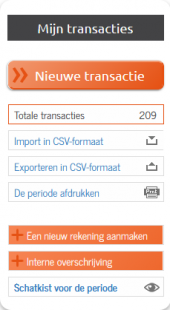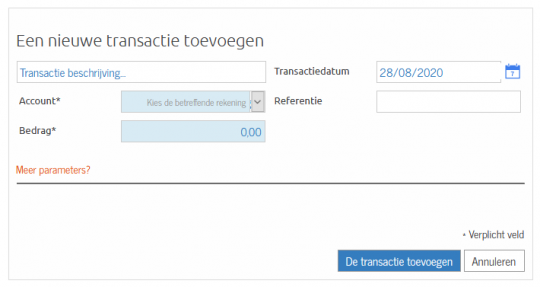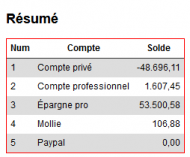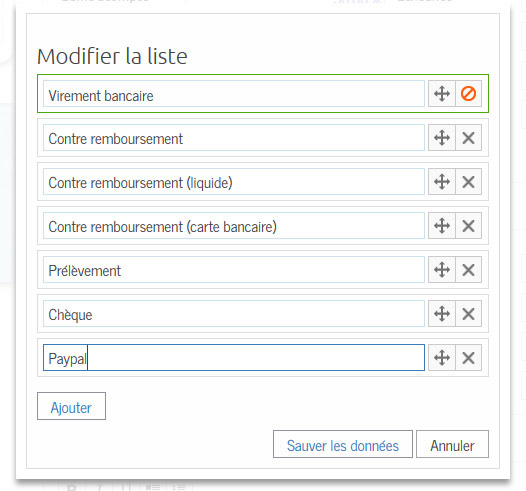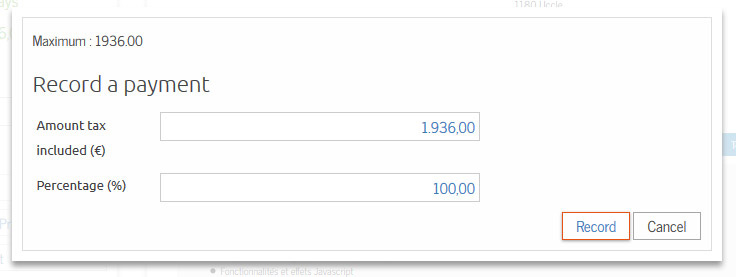Algemene vragen
Q
Kan ik AMI gebruiken als ik niet BTW-plichtig ben of gemengd BTW-plichtig?
Natuurlijk !
AMI maakt facturen aan met producten en diensten die verschillende BTW-tarieven vermengen.
Selecteer dus gewoon de 0% BTW voor al uw niet-belastbare diensten.
U kunt eventuele BTW-tarieven toevoegen in de sectie Parameters > Mijn documenten instellen
Q
Kan ik mijn gegevens exporteren?
Ja
Er zijn verschillende manieren om uw documenten te exporteren via de linker werkbalk:
- in
PDF-formaat door op "Download PDF-documenten" te klikken
- in
afdrukbaar formaat door te klikken op "Print de periode".
- in
CSV-formaat te importeren in de boekhoudprogramma's door te klikken op "Exporteren naar CSV-formaat".
Voor al uw artikelen en uw klanten is alleen de optie "Exporteren in CSV-formaat" beschikbaar.
Voor de btw-lijst klikt u eenvoudigweg op de knop "Btw-lijst voor periode" in de sectie Facturen.
Het is ook mogelijk om alle CSV-bestanden tegelijkertijd te exporteren door te klikken op de knop "Exporteer boekhouding" in de werkbalk van het dashboard.
Voor de professionele kostenadministratie kunt u ook exporteren:
- in
CSV-formaat
- in
afdrukbaar formaat
- het
BTW-overzicht
- details van de
BTW-codes (voor de aangifte)
-
resultatenrekeningen voor de belastingsperiode
Q
Is AMI geschikt voor bedrijven die werkzaam zijn in de bouw?
JA
Bedrijven die onderworpen zijn aan de
medecontractregel (gebouwen, tuinen, enz.) kunnen dit nu specificeren in de contactgegevens van het bedrijf.
De cocontracting regel (0% BTW-tarief en wettelijke kennisgeving) wordt automatisch toegepast op uw documenten als u een professionele klant selecteert.
U kunt dit natuurlijk altijd zelf veranderen als het niet aan uw wensen voldoet.
Q
Mag AMI door niet-professionals worden gebruikt?
Ja, de software kan de niet-professionals die tweedehands goederen verkopen of professioneel uitziende documenten willen maken.
Natuurlijk kan een niet-professional geen facturen met BTW aanmaken.
Selecteer gewoon het vakje "niet BTW-plichtig":
- uw artikels zullen automatisch een 0%-tarief tonen
- er wordt geen melding gemaakt van de BTW op uw definitieve document
Q
Waar kan ik mijn factuur vinden voor de aankoop van een AMI-project toegang?
U vindt de factuur met betrekking tot uw aankoop in de sectie "
Mijn instellingen > Mijn account beheren".
Deze factuur wordt automatisch gegenereerd wanneer u voor uw toegang betaalt.
Het wordt ook automatisch toegevoegd aan uw beroepskosten omdat het betaalde bedrag
100% aftrekbaar is in uw boekhouding!
Q
Is AMI Project compatibel met Mac OSX?
JA
Onze online software is compatibel met Mac OS, en op alle platformen met een browser van minder dan 5 jaar (smartphone, tablet, computer, ...).
Q
Ik ben een BTW-franchisenemer, hoe maak ik mijn account aan?
Uw franchisestatus moet op al uw documenten worden vermeld
De wettelijke vermelding is "Bijzonder franchisesysteem voor kleine ondernemingen" (artikel 56bis van het btw-wetboek).
U kunt deze vermelding toevoegen in "Mijn instellingen > Mijn documenten instellen > Een tekst toevoegen aan al mijn documenten".
OPGELET: u kunt GEEN BTW aanrekenen.
Al uw artikelen moeten een BTW-tarief van 0% hebben.
Wij adviseren u om uw BTW-tarief standaard op 0% te zetten in "Mijn instellingen > Mijn documenten instellen > BTW-tarief".
Q
De looptijd van de actieve sessie wijzigen
Voor de veiligheid van uw gegevens, heeft uw verbinding een beperkte duur
Standaard wordt u uitgelogd als u langer dan 24 minuten inactief bent.
Een bericht waarschuwt u 60 seconden voordat uw sessie automatisch wordt afgesloten.
Een inactieve sessie betekent dat u de pagina niet hebt gewijzigd of opnieuw hebt geladen.
Als u deze tijd wilt verlengen, kunt u 120 minuten selecteren in "Mijn instellingen > Mijn account beheren > Beveiliging" (niet aanbevolen).
Q
Kan ik 2 accounts tegelijk gebruiken?
Heeft u meerdere AMI Project accounts en wilt u daar tegelijkertijd aan kunnen werken?
Er zijn verschillende oplossingen:
- verschillende computers gebruiken
- verschillende internetbrowsers gebruiken (bijvoorbeeld Chrome en Edge)
- verschillende privé-sessies gebruiken (een nieuw privé-browservenster aanmaken)
ATTENTIE: om duidelijke veiligheidsredenen kunt u geen verbinding maken met 2 verschillende accounts in dezelfde browser en in hetzelfde venster (om van het ene naar het andere tabblad te gaan).
Q
Kan ik een VPN gebruiken om verbinding te maken met AMI Project?
JA
Wij moedigen onze gebruikers sterk aan om hun gegevens op het internet te beschermen.
VPN's, proxies en andere beschermde netwerken kunnen AMI Project dus vrij gebruiken.
Het is echter jammer dat sommige hackers deze zelfde netwerken gebruiken om te proberen ons systeem te infiltreren (zonder succes, gelukkig).
Daarom zijn wij soms genoodzaakt bepaalde IP-adressen tijdelijk te blokkeren.
Als u een 403-foutmelding krijgt op onze site, betekent dit dat het IP-adres dat u gebruikt om veiligheidsredenen is geblokkeerd.
Met de meeste VPN's kun je heel gemakkelijk je IP-adres veranderen, zodat je weer toegang krijgt tot AMI Project.
Toegangstypes
Q
Hoe koop ik een toegang?
Om nieuwe toegang te kopen, ga naar "
Mijn Instellingen > Mijn account beheren".
Voor online betalingen maakt AMI Project gebruik van het internationaal erkende beveiligde platform:
Mollie.
Het Mollie-platform biedt vele betaaloplossingen.
Indien u niet beschikt over een door Mollie aangeboden betaalwijze, kunt u rechtstreeks per bankoverschrijving betalen onder vermelding van het ordernummer in de communicatie.
Voor meer informatie, klik op de link "Betalen via overschrijving".
Vanaf 1 januari 2017 is het AMI-project de betalende fase ingegaan.
De gratis dienstverlening is echter altijd gegarandeerd voor TPE dat zijn rekeningen kan blijven aanmaken (met een maandelijkse beperking).
Q
Mijn toegang loopt ten einde, worden mijn gegevens bewaard?
JA
U bewaart natuurlijk al uw gegevens en heeft er normaal gesproken toegang toe, ongeacht het soort toegang dat u kiest.
De beperkingen met betrekking tot de verschillende soorten toegang hebben alleen betrekking op de creatie van toekomstige gegevens.
Q
Hoe kan ik de limieten van mijn toegang verhogen?
Elk type toegang maakt het mogelijk om meer of minder gegevens aan te maken.
Als u beperkt bent in uw creatie, raden wij u aan om naar het hogere toegangstype te kopen.
Wanneer u een hoger toegangstype koopt, wordt uw vorige toegang automatisch geconverteerd in verhouding tot de verbruikte hoeveelheid,
verliest u nooit wat u hebt betaald !
Als u de grens van het hoogste type toegang bereikt, neem dan contact met ons op voor een persoonlijke offerte.
U kunt de verschillende soorten toegang en hun beperkingen bekijken op de pagina "Accountinstellingen".
Q
Kan de toegang worden gebruikt door meerdere gelijktijdige gebruikers?
Ja
Er is
geen beperking in het aantal verbindingen en het is mogelijk om aan meerdere documenten tegelijk te werken.
Bij de inschrijving kiest u de login (e-mailadres) en het wachtwoord van uw bedrijf, dat door al uw medewerkers kan worden gebruikt.
Om uw interne communicatie te vergemakkelijken is het mogelijk om opmerkingen en "tags" (trefwoorden) op uw documenten achter te laten.
Q
Kan ik mijn medewerkers toegang geven?
JA
U kunt uw medewerkers toevoegen in de sectie "Mijn instellingen > Mijn medewerkers beheren".
U kunt uw medewerkers toegang geven tot een of meer onderdelen van uw AMI Project account.
Q
U heeft de limiet van uw toegang bereikt
Uw accountlimieten zijn afhankelijk van uw toegangstype
Als u een bericht krijgt dat u een van deze limieten hebt bereikt, kunt u :
- wachten als het een maandelijkse limiet is
- een hoger toegangstype kopen
Wanneer u een hogere toegang koopt,
verliest u uw oude toegang niet!
Uw oude toegang wordt automatisch omgezet in extra tijd (berekend in verhouding tot de resterende tijd).
OPGELET: de aankoop van een tweede toegang van hetzelfde type zal uw limieten niet verhogen, het zal enkel uw huidige toegang verlengen!
Q
Kan ik het wachtwoord voor mijn werknemers wijzigen?
U kunt de wachtwoorden van uw medewerkers niet beheren
Als hun wachtwoord verloren is, moeten zij op de link "Wachtwoord vergeten" klikken om een nieuw wachtwoord per e-mail te ontvangen.
Q
Biedt AMI Project abonnementspakketten aan?
Aangekochte toegangen worden nooit automatisch verlengd
Om elke gebruiker de vrijheid te geven, stellen wij geen abonnement voor, dus de toegangen worden niet automatisch verlengd.
De toegangen zijn echter wel cumulatief, als u een tweede toegang koopt, wordt uw huidige toegang verlengd.
Wanneer u opnieuw een toegang nodig hebt, hoeft u enkel de gebruikelijke betalingsprocedure te volgen.
De factuur wordt automatisch gegenereerd en is toegankelijk via "Mijn Instellingen > Mijn Account".
Documenten
Q
Hoe bekijk ik documenten uit voorgaande jaren?
Standaard geeft AMI Project documenten voor het lopende jaar weer, maar uw oude documenten zijn natuurlijk nog steeds toegankelijk.
Het zoeksysteem maakt het mogelijk om de periode van het te tonen document te specificeren:
- Ofwel handmatig met behulp van de data "Van" en "Tot".
- Ofwel door een periode te kiezen uit het uitklapmenu
Bovendien kunt u de instellingen van de zoekfilter voor alle documenten bewaren (tot het moment dat de verbinding wordt verbroken) door het betreffende vakje rechtsonder aan te vinken.
Q
Hoe voeg ik mijn logo toe?
Uw logo kan worden geüpload in
JPG, PNG of GIF formaat in de sectie "
Mijn instellingen > Mijn gegevens wijzigen".
De afbeelding van uw logo wordt altijd links uitgelijnd op uw documenten.
Om een verkeerde uitlijning te voorkomen, dient u de witruimte aan de linkerkant van uw afbeelding te verwijderen (bijvoorbeeld met behulp van Microsoft Paint of Adobe Photoshop).
De ideale resolutie voor uw afbeelding is 650 x 230 pixels (wat overeenkomt met een afmeting van 6 x 2,2 cm op uw documenten).
Heeft u uw kleuren, uw contactgegevens of die van uw klant veranderd, maar is er niets veranderd aan uw document?
Dit is normaal, AMI Project maakt gebruik van een back-up systeem dat u in staat stelt om eerder opgeslagen gegevens te bewaren.
Om een document bij te werken, hoeft u het alleen maar te bewerken en opnieuw op te slaan.
Q
Hoe voeg ik mijn algemene verkoopsvoorwaarden toe?
Uw algemene voorwaarden importeren
Je kunt je algemene voorwaarden als bestand of tekst toevoegen in het gedeelte "Mijn documenten instellen".
In uw e-mails
Als u gepersonaliseerde e-mails gebruikt (Mijn instellingen > Mijn e-mails personaliseren), voegt u gewoon de tag { Cgdv } toe aan uw e-mail en wordt er automatisch een koppeling naar uw algemene voorwaarden gemaakt.
Als u de woorden "Ik heb de bijgevoegde algemene verkoopvoorwaarden gelezen, begrepen en geaccepteerd" wilt toevoegen, moet u de waarde "Aan document toevoegen" selecteren voor het tabblad "Algemene verkoopvoorwaarden" in het zijmenu wanneer u uw document maakt.
Standaard zijn deze 2 opties geactiveerd bij het aanmaken van uw account.
In uw PDF's
Wanneer u uw document bewerkt, selecteert u "Aan document toevoegen" in het linkermenu.
Q
Hoe verander ik de taal van mijn documenten?
Het document zal worden opgeslagen in de taal die wordt gebruikt op AMI Project
U kunt van de ene naar de andere taal overschakelen door in het bovenste taalmenu op de betreffende vlag te klikken.
Als u de taal van een reeds aangemaakt document wilt wijzigen, selecteert u gewoon de taal, wijzigt u het document en slaat u het opnieuw op.
Leveringsbonnen
Je kunt leveringsbonnen genereren die zijn gekoppeld aan een bestelformulier of een factuur.
Je kunt het gewicht van elk artikel en de leveringsgegevens (aantal pakketten, afzender, trackingnummer, enz.) opgeven.
De voorraad van je artikelen wordt automatisch bijgewerkt wanneer er een afleverbon wordt verstuurd.
Item informatie
Voer je terugkerende artikelen in, zodat je ze eenvoudig kunt importeren op je afleverbonnen.
Q
Waarom ontvangt mijn klant mijn e-mails niet?
De ontvangst van e-mails kan afhangen van de beveiliging van de mailboxen van uw klanten
Sommige mailboxen kunnen uw mail als
junkmail beschouwen.
Als dit het geval is, moeten zij klikken op "dit is geen spam" om de mail te legitimeren.
Om dit probleem te omzeilen, kunt u het e-mailadres
info@ami-project.be gebruiken voor uw mailings.
Ga naar het gedeelte "Mijn instellingen > Mijn account beheren" en selecteer de e-mail die moet worden verzonden.
AMI Project wordt herkend door grote mailboxen, zoals Gmail of Hotmail.
Les termes TVAC (TVA comprise) et TTC (toutes taxes comprises) sont tous les deux valables légalement.
AMI Project utilise TVAC sur les documents, car le montant est calculé avec la TVA comme seule et unique taxe.
Certains secteurs (comme les hôtels par exemple) appliquent des taxes spécifiques, et la mention TTC est alors utilisée.
Si vous les souhaitez vous pouvez bien entendu préciser une remarque globale dans vos paramètres telle que :
"Le total TVAC calculé vaut comme montant TTC".
Q
Kan ik bijlagen toevoegen aan mijn documenten?
JA
U kunt uw bijlagen toevoegen bij het bewerken van uw document door de bestanden in de werkbalk (linksonder) te selecteren.
De links naar de toegevoegde bijlagen verschijnen dan in de e-mail die naar uw klant wordt gestuurd, in het vakje hieronder.
Daarnaast kunt u ook uw voorwaarden in uw instellingen specificeren, hetzij als tekst, hetzij door een bestand te importeren.
Q
Inkooporders van leveranciers
Bestellingen bij leveranciers
Wilt u een bestelling plaatsen bij uw leverancier? Dat kan direct op AMI Project!
Ga naar de sectie "Artikelen" om je leveranciers en bestellingen te beheren.
Indien nodig kun je ook je leveringsgegevens invoeren.
De voorraad van je artikelen wordt automatisch bijgewerkt wanneer een bestelling van een leverancier wordt geleverd.
Q
Hoe lijn ik mijn logo uit?
De afbeelding van uw logo is altijd linksboven uitgelijnd
Als er een verschuiving is, wordt dit waarschijnlijk veroorzaakt door een wit gebied op uw afbeelding.
Om een verschuiving te vermijden, verwijdert u best alle witruimte aan de linkerkant van uw afbeelding (met Microsoft Paint of Adobe Photoshop, bijvoorbeeld).
De grootte van het logo-gebied is 650 pixels breed bij 230 pixels hoog.
Als uw logo groter is dan dit gebied, zal het automatisch worden aangepast om te passen.
De ondersteunde formaten zijn
JPG, PNG of GIF.
Als u uw logo nog steeds niet correct kunt uploaden, stuur het dan naar ons op via
info@ami-project.be voor verdere controle.
Q
Is het mogelijk om mijn document naar meerdere ontvangers te sturen?
JA
Het is mogelijk om uw documenten naar meerdere ontvangers te sturen.
U kunt ze toevoegen aan het vak "Ontvangers" van uw e-mail door ze van elkaar te scheiden met een komma of een puntkomma.
Offerten
Q
Hoe maak ik een bestelbon aan?
Een aankooporder wordt automatisch aangemaakt wanneer een offerte wordt ondertekend.
Hier zijn de stappen voor het aanmaken van een inkooporder:
- Aanmaken van een offerte
- Het versturen van de offerte (u kunt de status "Verzonden" handmatig opgeven)
- Offertehandtekening (u kunt de status "Ondertekend" handmatig opgeven)
- U wordt dan automatisch naar de pagina van het aangemaakte bestelbon gestuurd.
- U kunt dan het bestelbon versturen of het bestelbon downloaden.
- Zodra de bestelbon is verzonden, kunt u deze factureren of facturen aanmaken voor een aanbetaling.
Q
Kan mijn klant een offerte elektronisch ondertekenen?
JA
U kunt uw e-mail personaliseren om een aanvaardingslink en een weigeringslink toe te voegen.
De status van uw offerte wordt automatisch bijgewerkt en in geval van acceptatie ontvangt de klant het bijbehorende bestelformulier.
Q
De beschrijving staat niet op de offerte
De beschrijving wordt gebruikt wanneer u uw document per e-mail verstuurt
Standaard verschijnt deze als volgt in de e-mail:
"
Naar aanleiding van uw verzoek, sturen wij u graag de offerte { Offerte nummer } voor : { Omschrijving }"
Er zijn verschillende oplossingen als u een zichtbare
beschrijving wilt toevoegen aan uw document:
- Een korte "klantreferentie" die in uw koptekst zal verschijnen
- Een algemene opmerking, die in de voettekst zal verschijnen
- Een regel van het type "Titel" of "Tekst" die in uw afrekening zal verschijnen
Facturatie
Q
Hoe kan ik mijn factuurnummer wijzigen?
Als u het nummerformaat wilt wijzigen, ga dan naar "Mijn instellingen" en vervolgens naar "Mijn documenten instellen".
Hier kunt u kiezen tussen 3 formaten:
- Met het jaar, de maand en het nummer (ex: FA-160 200 001)
- Met het jaartal en het nummer (ex: FA-1600001)
- Alleen het nummer (ex: FA-00001)
Belangrijk
Wat de facturen betreft, heeft u de wettelijke verplichting om de continuïteit van uw keuze te respecteren; er kan dus geen "gat" ontstaan tussen 2 factuurnummers.
- Het is niet mogelijk om het nummer van een factuur te wijzigen.
- Het is alleen mogelijk om de laatste factuur te verwijderen, mits deze nog niet is verzonden.
Indien u een factuur stuk voor stuk moet aanmaken of later terugkomt, raden wij u aan om de factuursjablonen als concept te gebruiken.
Importeer ze vervolgens in een blanco factuur om deze af te ronden en naar uw klant te sturen.
Q
Kan ik een factuur schrijven zonder BTW?
JA
U kunt een standaard BTW-tarief van 0% opgeven in "Mijn instellingen> Mijn documenten instellen".
Het is ook mogelijk om een BTW van 0% te specificeren voor bepaalde regels van uw factuur.
Ook kunt u ervoor kiezen om geen BTW-informatie op uw documenten weer te geven door het vakje "Mijn instellingen> Mijn documenten aanpassen" aan te vinken.
Q
Kan ik de vertragingsrente op mijn facturen vermelden?
JA
U kunt uw verschillende achterstandsrentevoeten beheren in de sectie "Mijn documenten instellen".
Daarna hoeft u alleen nog maar het tarief te selecteren in de werkbalk bij het maken van uw factuur.
Late kosten worden automatisch berekend in uw herinneringsmails.
Q
Hoe factureer je een offerte?
Voordat een offerte wordt gefactureerd, is het noodzakelijk om de inkooporder aan te maken.
Hier is de volledige procedure stap voor stap:
- Maak uw offerte
- Stuur uw offerte of specificeer de status ervan naar "Verzonden per post".
- Geef de status van de offerte aan "Ondertekend".
- Stap 3 maakt de inkooporder aan en stuurt u er automatisch naar toe
- Stuur het bestelformulier of specificeer de status ervan naar "Sent".
- "Factuur de bestelling" en "Maak een stortingsfactuur" knoppen zijn nu beschikbaar
- Om de volledige offerte te factureren, klikt u op de knop "Factureer de bestelling" en slaat u de factuur op.
Q
Mijn bankafschriften importeren om betalingen te synchroniseren
Synchroniseer je bankafschriften
Importeer je bankafschriften in CSV*-formaat om factuurbetalingen automatisch te registreren en je cashflow bij te werken.
(*) De procedure voor het verkrijgen van je bankafschriften in CSV-formaat hangt af van je bank.
Log in op je homebanking en zoek naar een knop "CSV" (BNP Paribas Fortis) of "Exporteren" (Belfius).
Q
Hoe factureer je een bestelling?
Wanneer een offerte als SIGNED wordt aangegeven, wordt de bijbehorende inkooporder automatisch aangemaakt.
Om een aankooporder te factureren is het noodzakelijk om deze vooraf naar uw klant te sturen.
Zodra de status van de bestelling als SENT is aangegeven, verschijnen er twee nieuwe opties in het gereedschapsmenu:
- Maak een voorschotfactuur aan
- Factureer de bestelling
Om
de hele bestelling te factureren, klikt u op om de voorgevulde documenteditor met alle bestelgegevens te openen, zodat u de inhoud indien nodig kunt aanpassen.
Om
een voorschotfactuur aan te maken, klikt u op om een popup te openen waarmee u het percentage van het voorschot (vooraf gevuld met de standaardwaarde) en de beschrijving ervan kunt opgeven.
Q
Communicatie bankbetalingen
Betalingsbericht
Je kunt ervoor kiezen om een bericht toe te voegen aan je facturen, gestructureerd of ongestructureerd.
Zo kun je de betalingen van je klanten sneller identificeren.
.
Zoeken op communicatie
Je kunt ook zoeken op deze communicatie.
Q
Hoe moet de medecontracteringsregeling worden toegepast?
Als u onderworpen bent aan het
contractantenregime, moet u het betreffende vakje aanvinken op de instellingenpagina "Wijzig mijn gegevens".
Wanneer u vervolgens een
BTW-plichtige klant selecteert, wordt automatisch het contracteringsregime toegepast (BTW van 0% en toevoeging van de clausule in de opmerking).
Q
Hoe mijn factuur verwijderen?
Met betrekking tot facturen heeft u de wettelijke verplichting om de continuïteit van uw nummering te respecteren; er mag geen "gat" zitten tussen 2 factuurnummers.
Het is dus alleen mogelijk om de laatste factuur te verwijderen, mits deze nog niet is verzonden.
Om de factuur op boekhoudkundig niveau te annuleren, moet u een creditnota aanmaken.
Om uw factuur te crediteren, stelt u de status in op "Verzonden", waardoor de knop "Creëer een tegoed" in het linker menu verschijnt.
Klik op de knop, sla uw creditnota op en verzend deze daar (of geef de status handmatig aan).
Als u onderweg een factuur moet invullen of er later op terugkomt, raden wij u aan om de factuurmodellen als concept te gebruiken.
Importeer ze vervolgens in een blanco factuur om deze af te ronden en naar uw klant te sturen.
Q
Is het mogelijk om terugkerende facturen aan te maken?
JA
Wilt u uw klanten regelmatig factureren op basis van een vooraf gedefinieerd factuursjabloon?
Het is mogelijk!
Voeg een herhaling van de factuur toe, gedefinieerd door:
- de keuze van een model
- een klant selecteren
- de nauwkeurigheid van de periode (wekelijks, maandelijks of jaarlijks)
- de datum van de eerste uitvoering
De factuur wordt aangemaakt en automatisch toegevoegd aan uw account.
Als u wilt dat hij ook wordt verzonden, vinkt u het vakje aan en zorgt u ervoor dat uw klant akkoord gaat met de ontvangst van uw elektronische documenten.
OPMERKING:
Deze functie is gereserveerd voor gebruikers met jaarlijkse toegang.
Q
Waarom is mijn factuur niet in het dashboard opgenomen?
Facturen worden pas geteld op het scorebord als ze naar uw klant zijn verzonden.
Tot het moment van verzending kan een factuur worden gewijzigd of zelfs verwijderd als het de laatste is (er kan wettelijk gezien geen gat in de nummering zitten).
Indien u een factuur wilt maken voor later gebruik, adviseren wij u om templates aan te maken en te gebruiken.
Zakelijke kosten
Q
Hoe kunnen de beroepskosten worden gecodeerd?
Het formulier voor de beroepskosten maakt het mogelijk om de belangrijkste informatie die nodig is voor de boekhouding en de BTW- en fiscale aangiften te coderen.
Belangrijkste informatie
Beschrijving van de kosten: mementveld (bijv.: "Juni-gas", "Computeraankoop", "Mobiele telefoonfactuur", ...)
- Uitgavenreferentie : factuurnummer, referentie
- Soort uitgave: uitgavencategorie (vooraf gecodeerd of gepersonaliseerd)
- Soort aankoop : koopwaar, goederen, diensten, ... (informatie die nuttig is voor de BTW-aangifte)
- Uitgavedatum : kostendatum (gebruikt voor de sorteervolgorde en de periodeoverzichten)
- Betalingsdatum : betalingsdatum van de uitgave
- Betaalmiddel
- Plaats van aankoop
Bedrag
Totaal BTW inbegrepen : totaal bedrag BTW inbegrepen
- Verhouding pro : professioneel percentage
- Exclusief pro-bedrag belasting : exclusief pro-bedrag belasting (berekende waarde)
BTW-gegevens
- BTW-bedrag : totaal BTW-bedrag
- BTW-tarief : BTW-percentage (berekende waarde)
- Verhouding BTW max : de BTW maximum verhouding is een boekhoudregel gekoppeld aan het type uitgave (bv.: 50% voor auto's, 0% voor restaurants, ...)
- Aftrekbare BTW : bedrag van de aftrekbare BTW (berekende waarde)
- Cocontracting rule : BTW-regel met betrekking tot de cocontracting workers (bouwbedrijf, tuinman, ...)
Fiscale gegevens
- Afgewezen kosten: de "afgekeurde kosten" zijn een percentage dat gekoppeld is aan het type exepensie (bijv.: 31% voor restaurants, ...).
- Aftrekbaar bedrag : aftrekbaar bedrag na het in aanmerking genomen geweigerde percentage (berekende waarde)
- Afschrijving : bezorgdheid om goederen die door de tijd verslijten
- Nb jaar : aantal jaren voor afschrijving
- Jaarlijkse aftrek: jaarlijks aftrekbaar bedrag (berekende waarde)
Kleuren
Achtergrondkleur : achtergrondkleur van de lijn in de uitgavenlijst
- Tekstkleur : tekstkleur van de exepensie die in de lijst wordt getoond
- Bewaar deze parameters voor toekomstige uitgaven van dit type : bewaar de kleuren en parameters voor verdere uitgaven van dit type
Q
Hoe kan ik mijn BTW-status opzoeken?
Uw belastingstatus wordt weergegeven in de rubriek "Kosten".
U vindt een overzicht van de gefactureerde, aftrekbare en verschuldigde BTW in de werkbalk aan de linkerkant.
Om de samenvatting van een bepaalde periode (bijvoorbeeld een kwartaal) te bekijken, kunt u het menu "Periode" in de bovenste zoekbalk gebruiken, of zelfs de data "Van " en "Tot" opgeven.
Q
Hoe de afschrijving te beheren?
Boven een bepaald bedrag (250 € in België) moeten de beroepskosten in meerdere jaren worden afgeschreven.
Er zijn geen ingewikkelde tabellen meer nodig, enkel het aantal jaren van afschrijving in het onkostenformulier invoeren en AMI zorgt voor alle berekeningen voor de jaarlijkse inhoudingen (zichtbaar in de fiscale raming en de boekhoudkundige resultaten).
De afschrijvingsduur is afhankelijk van het object en het gebruik dat je ervan maakt.
In het algemeen gebruiken de meeste accountants standaard looptijden, zoals :
- nieuw voertuig : 5 jaar
- gebruikt voertuig : 3 jaar
- computer: 3 jaar
Alle zelfstandigen moeten een kasboek bijhouden als onderdeel van hun boekhouding
.
In dit boek staan alle transacties die op de boekhouding van je bedrijf zijn uitgevoerd.
Veel zelfstandigen registreren deze informatie nog steeds in spreadsheets zoals Excel, wat tot veel fouten kan leiden.
Het goede nieuws is dat AMI Project je automatische, gecentraliseerde codering biedt!
Invoer (zakelijke uitgaven) en uitvoer (verkoopfacturen) transacties worden automatisch toegevoegd.
Andere transacties (betaling van btw-overzichten, overschrijvingen tussen je rekeningen, enz.) kun je nog steeds handmatig toevoegen.
Aan het einde van het jaar kun je je overzicht exporteren om het af te drukken of op te slaan voor je belastingaangifte.
Q
Is het mogelijk om een soort uitgave te verwijderen?
Uw boekhouding moet gedurende 7 jaar intact blijven.
Het is dus niet mogelijk om een onkostensoort te verwijderen die nog in gebruik is, ook al is het van vorige jaren.
Indien u echter een ongebruikte onkostensoort wenst te verwijderen, kunt u dit aan ons meedelen via e-mail of technische ondersteuning.
Q
Hoe importeer/exporteer ik mijn rekeningen?
U kunt uw zakelijke uitgaven importeren en exporteren in CSV-formaat.
- Om te communiceren met een ander boekhoudprogramma
- Om uw reservekopieën te maken
Het CSV-bestandsformaat is leesbaar met Excel of een ander spreadsheetprogramma (Libreoffice Calc bijvoorbeeld).
Om de naam van de verschillende ondersteunde kolommen te kennen, klik eenmaal op de "Export to CSV" knop om een voorbeeldbestand te krijgen.
Tot op heden worden de volgende kolommen ondersteund:
- expense_date : kostendatum (format YYYY-MM-DD)
- location : kostenplaats (naam land)
- zone : kostenzone (local, EU, abroad)
- kind : soort kosten (service ou product)
- reference : kostenreferentie (factuurnummer)
- description : kostenbeschrijving (vrije tekst)
- total_tax_included : totaalbedrag inclusief BTW
- professional_ratio : beroepspercentage
- non_deductible_ratio : niet-aftrekbaar percentage
- pro_amount_tax_free : professioneel bedrag exclusief BTW
- deductible_amount : aftrekbaar bedrag (toegepast niet-aftrekbaar percentage)
- depreciation : aantal jaren van afschrijving (1 = geen afschrijving)
- tax_max_ratio : maximumpercentage van de BTW-aftrek (BTW-plafond)
- tax_amount : totaal BTW-bedrag
- tax_counterparty : regel inzake medecontractanten (0 of 1)
- tax_rate : BTW-tarief op factuur
- tax_rate_local : plaatselijk BTW-tarief (voor de berekening van de intracommunautaire of medecontracterende BTW)
- deductible_tax : bedrag van de aftrekbare BTW
- non_deductible_tax : niet-aftrekbaar BTW-bedrag (zie BTW-plafond)
- payment_date : betaaldatum (formaat JJJJ-MM-DD)
- payment_status : betalingsstatus (paid, unpaid, partial)
- payment_mean : betalingsmiddel (vrije tekst)
- expense_type : soort uitgave (miscellaneous of vrije tekst)
- creation_date : datum waarop de uitgave is geboekt (format YYYY-MM-DD)
Klanten
Q
Hoe kan ik mijn klantenbestand importeren?
Met de knoppen "CSV importeren " in "Klanten" kunt u uw database overzetten.
CSV functioneert als een vereenvoudigde Excel-spreadsheet die de gegevens bevat .
De meeste tabbladen en boekhoudprogramma's zijn in staat om dit soort bestanden te exporteren .
Om ons huidige formaat te kennen, is de eenvoudigste manier om het bestand te exporteren door te klikken op "Exporteren naar CSV " .
Dit geeft u een overzicht van de verschillende kolommen die u kunt toevoegen.
OPGELET : er wordt geen enkele verwerking uitgevoerd tijdens de import, zorg ervoor dat de gegevens correct zijn (BTW-nummer, e-mailadres, enz.).
Sommige programma's zoals Excel bieden verschillende opties bij het exporteren van CSV, kies dan zeker de codering "UTF-8 zonder BOM " en het puntkomma scheidingsteken (;).
Q
Waarom moeten mijn klanten mijn elektronische documenten accepteren?
Elektronische facturatie is nog jong en er gelden enkele wettelijke beperkingen.
Als u uw documenten via gepersonaliseerde e-mails op AMI Project wilt verzenden, is het noodzakelijk om ervoor te zorgen dat uw klanten deze accepteren.
Vink gewoon het vakje "Ik wil mijn documenten elektronisch naar deze klant sturen" aan in het formulier van uw klant.
Er wordt een e-mail met de aanvaardingslink verstuurd en u wordt automatisch op de hoogte gebracht van het antwoord van de klant.
Om de aanvaardingsmail aan te passen, gaat u naar "Mijn instellingen> Mijn e-mail personaliseren" en selecteert u "Waarschuwing voor elektronische facturering" in het uitklapmenu.
Het antwoord kan de volgende waarden hebben:
- Geaccepteerd
- Niet geaccepteerd
- Niet gevraagd
Klanten Betalingen
Q
Is het mogelijk om een betaalmiddel toe te voegen?
Ja, het is mogelijk.
U kunt uw parameterlijsten bewerken in de sectie "Parameter mijn documenten", door het selecteren van de "Edit my list" in het bijbehorende dropdown menu.
Er zal een nieuw blok verschijnen waarmee u uw verschillende opties kunt organiseren.
Om nog verder te gaan, kunt u bijvoorbeeld ook uw Paypal-informatie in het globale informatietekstblok specificeren.
Q
Hoe kan ik een betaling registreren?
Zodra uw factuur naar uw klant is verzonden, verschijnt de optie "Betaling opnemen".
Als u op deze knop drukt, opent u een klein formulier om het bedrag (in valuta of in procenten) op te geven.
Een betaling kan gedeeltelijk of volledig zijn.
De betalingsgeschiedenis wordt dan onder het menu getoond, links van uw factuur.
Artikelen en voorraad
Q
Hoe wordt de stock geüpdatet?
De stock van uw producten wordt automatisch verrekend wanneer uw factuur wordt aangegeven als verzonden (via AMI Project of door u).
Omgekeerd verhoogt een verzonden creditnota uw stock.
Q
Waarom is het btw-tarief op mijn artikelen vergrendeld op 0%?
Uw bedrijf is waarschijnlijk ingesteld als niet BTW-plichtig.
Het normale tarief voor dit soort bedrijven is 0%.
Als u andere BTW-tarieven wilt aanrekenen, moet u het vakje "belastbaar" aanvinken en een geldig BTW-nummer registreren.
Q
Kan ik de prijs van mijn artikelen op 3 of 4 decimalen zetten?
JA
U kunt tot 4 decimalen gebruiken.
Om het aantal decimalen te wijzigen, kiest u de waarde in "Mijn instellingen > Mijn documenten instellen".